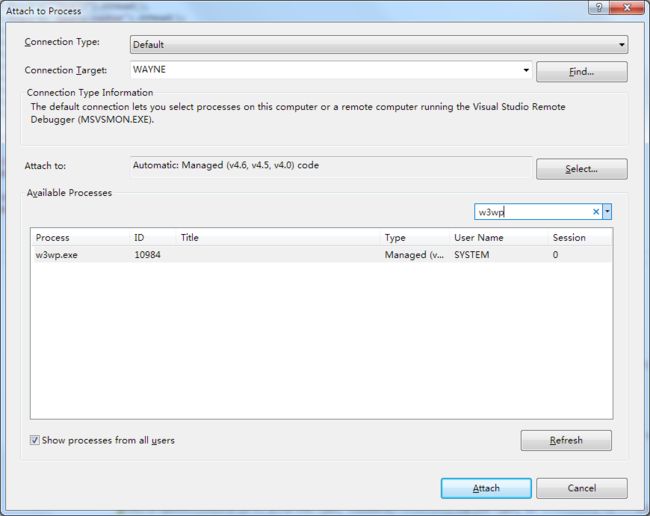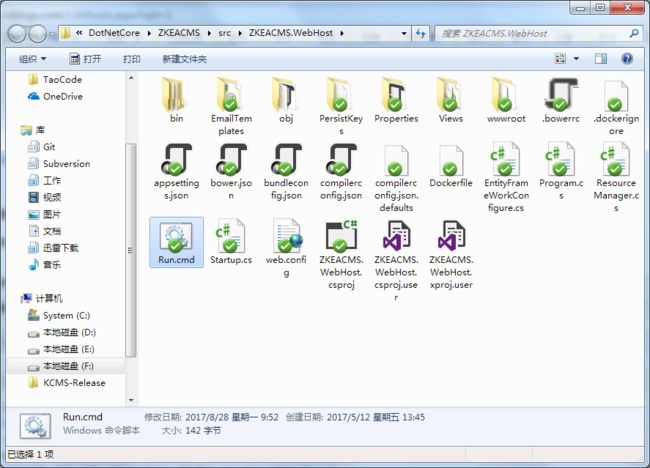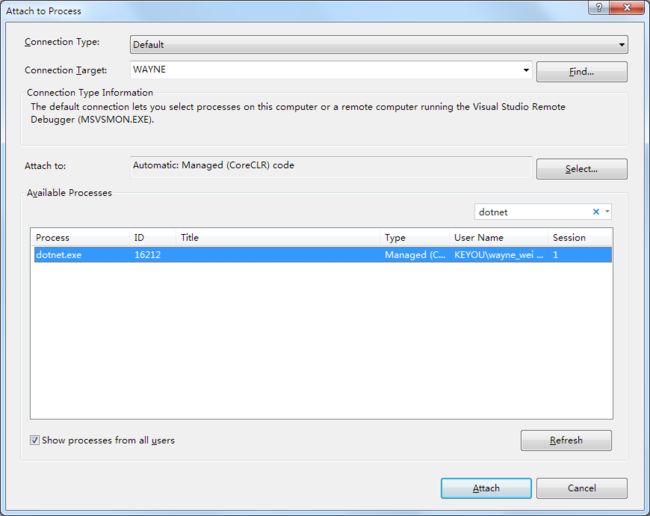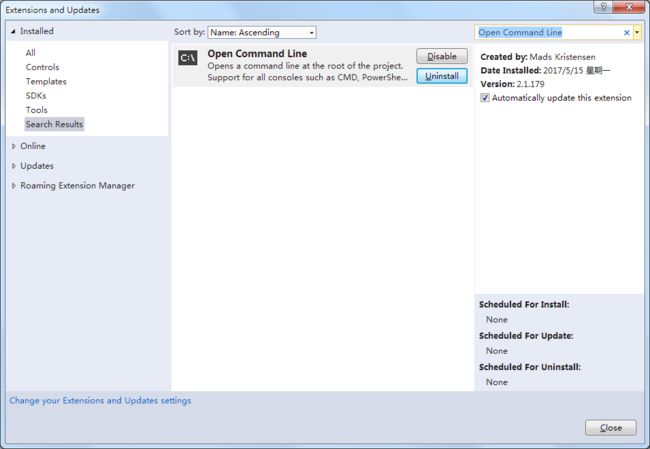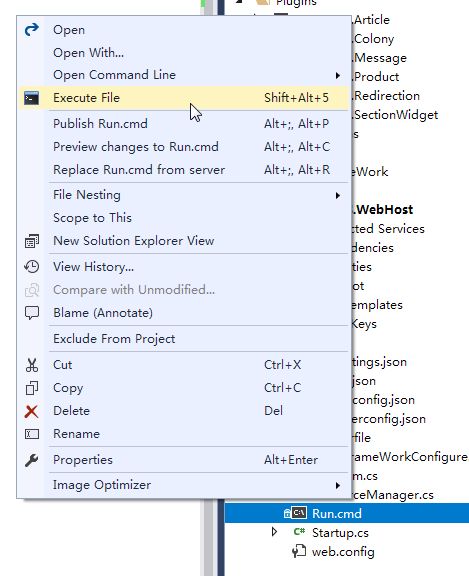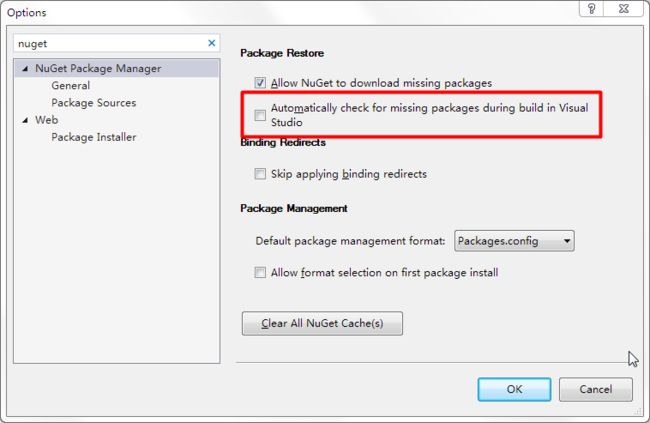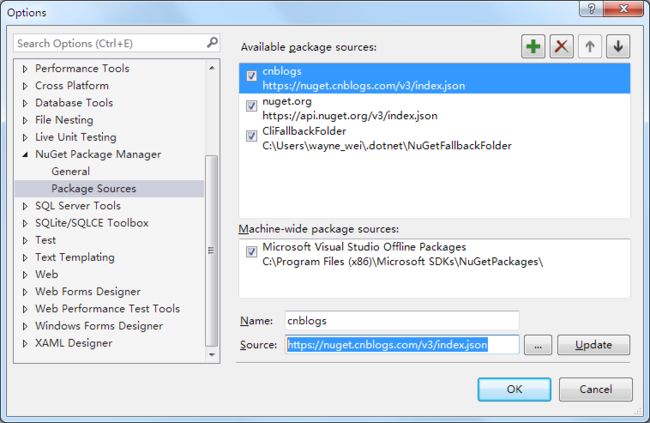附加IIS进程调式?
以前在开发ASP.NET(MVC)项目的时候,为了加快程序的启动速度(调式),我们会选择使用IIS。先用IIS架设还在开发的项目,在需要调式的时候附加进程,而在更多时候,如果调整CSS和HTML或者JS会显得更加方便快速,而不用每次都在Visual Studio中按F5运行,只需要在浏览器中按F5刷新即可。然而到 .Net Core ,这一招不管用了(或许是我的姿势不对)。
附加dotnet进程调式
直接用dotnet命令来运行你的程序,(dotnet的启动真的很快)。在你的项目文件夹下加一个批处理,如:Run.cmd
打开Run.cmd,输入以下命令,请按你的项目情况自行修改。
@echo off echo ASPNETCORE_ENVIRONMENT=Development set ASPNETCORE_ENVIRONMENT=Development dotnet bin/Debug/netcoreapp2.0/ZKEACMS.WebHost.dll
最初是直接使用 dotnet run,但发现它启动有点慢。
先生成(ctrl+shift+b)一下项目,然后双击这个批处理运行,是不是感觉很快,马上就可以到浏览器中刷新看最新的修改是不是Work,如果不Work,立马debug。
小技巧:打开附加进程的快捷键是 ctrl + alt + p,在附加一次以后,后面可以直接使用 shift + alt + p 再次附加。
每次都到目录下双击Run.cmd好像有点太麻烦了,如果可以直接在Visual Studio下执行就好了。
Open Command Line 插件
在Visual Studio在安装插件 Open Command Line。
安装完以后,右键项目中的Run.cmd就可以了,这样方便多了。
如果你不想使用这个批处理那就用这个吧,先选中你的启动项目,然后选择“Browse With...”,每一次重新编译以后,都会自动重启,在浏览器中即可直接查看。不用每次都启动。
其它
在升级Vsual Studio 15.3,.net core 2.0以后发现,每一次生成都会做restore的检测,虽然很快,但还是有点浪费时间,毕竟包引用不会经常变,那么关掉它。这样提升Build的速度。
Nuget的包还原很慢?添加博客园的nuget服务器,别忘了把它移到最上面
https://nuget.cnblogs.com/v3/index.json